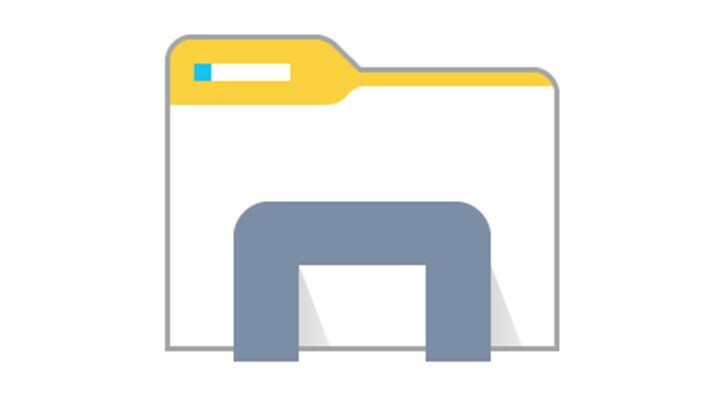
يعد File Explorer أحد ميزات Windows 10 العديدة التي تلقت بعض التعديلات في Windows 10 Preview build 14328. ومع ذلك ، فإن هذه التغييرات ليست تحسينات وظيفية حيث أعادت Microsoft تصميم رمز File Explorer وإزالته من شريط المهام.
قالت Microsoft إن فريق المصممين لديها أراد تجديد الرمز ليلائم بيئة Windows 10 بشكل أفضل. يحتوي الإصدار الجديد من الرمز الآن على تصميم أحادي اللون ولكنه لا يزال يحتفظ بجوهره المميز. من الواضح أن Microsoft أرادت تصميمًا جديدًا لرمز File Explorer لكنها لم ترغب في التجربة كثيرًا ، حيث اعتاد المستخدمون بالفعل على التصميم التقليدي.
قامت Microsoft أيضًا بإزالة File Explorer من شريط المهام. لم يعد مستكشف الملفات يظهر في شريط المهام افتراضيًا بعد الآن ، ولكن يمكن للمستخدمين دائمًا تثبيته مرة أخرى. صرحت Microsoft بأنها تريد توفير مساحة أكبر في شريط المهام ، لذلك يجب أن يذهب رمز افتراضي واحد وتقرر أن يكون File Explorer هو هذا الرمز.
ومع ذلك ، يجد الكثير من المستخدمين أن رمز File Explorer في شريط المهام مفيد ، لذلك قد لا يرحب جميع المطلعين بهذا التغيير. إذا كنت ترغب أيضًا في إعادة رمز File Explorer إلى شريط المهام ، فيمكنك القيام بذلك بسهولة. إذا لم تكن متأكدًا من كيفية تثبيت File Explorer مرة أخرى على شريط المهام ، فما عليك سوى اتباع الخطوات التالية:
- فتح البحث (Cortana)
- اكتب مستكشف الملفات
- انقر بزر الماوس الأيمن على أيقونة File Explorer في نتائج البحث ، واختر "Pin to Taskbar"
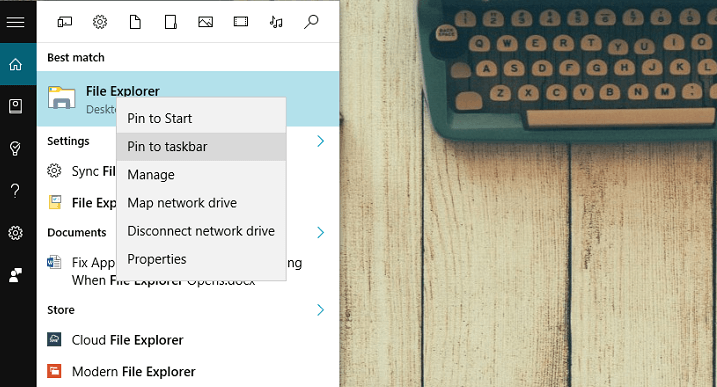
بعد تنفيذ هذا الإجراء البسيط ، سيظهر رمز File Explorer في شريط المهام مرة أخرى ويمكنك استخدامه كما كان من قبل.
لسوء الحظ ، نظرًا لإزالة رمز File Explorer من شريط المهام افتراضيًا ، فإنه سيختفي عندما تقوم بتثبيت إصدار Windows 10 Preview جديد ، لذا سيتعين عليك تكرار العملية. ولكن سيتعين عليك التعامل معها فقط أثناء اشتراكك في برنامج Insider. بمجرد وصول هذا التغيير للمستخدمين العاديين ، يمكنك تثبيته مرة واحدة وسيظل هكذا (حتى التحديث الرئيسي التالي ، ربما).
أخبرنا في التعليقات: ما رأيك في أيقونة File Explorer الجديدة؟ هل تفضله في شريط المهام أم تفضل مساحة أكبر؟
القصص ذات الصلة التي تحتاج إلى التحقق منها:
- تحصل قائمة ابدأ على مظهر جديد في أحدث إصدار من Windows 10 Preview
- كيفية إنشاء تذكير بالصور باستخدام Cortana في نظام التشغيل Windows 10
- تتوفر ميزة Cortana عبر الأجهزة الآن على نظام التشغيل Windows 10
- يمكنك الآن التحدث مع Cortana على شاشة القفل في Windows 10
- تم تحسين وضع الجهاز اللوحي في نظام التشغيل Windows 10 ، إليك الجديد


